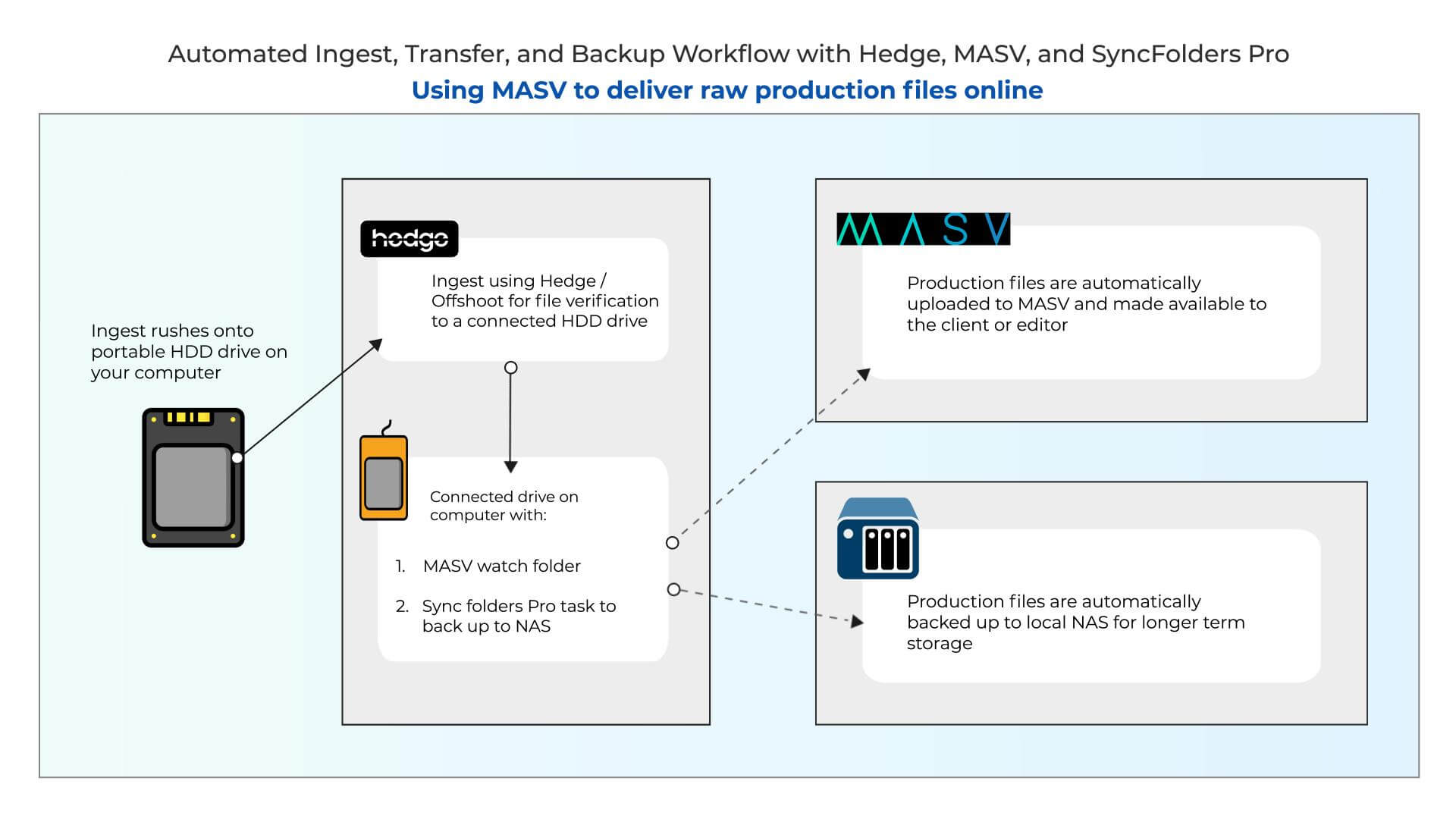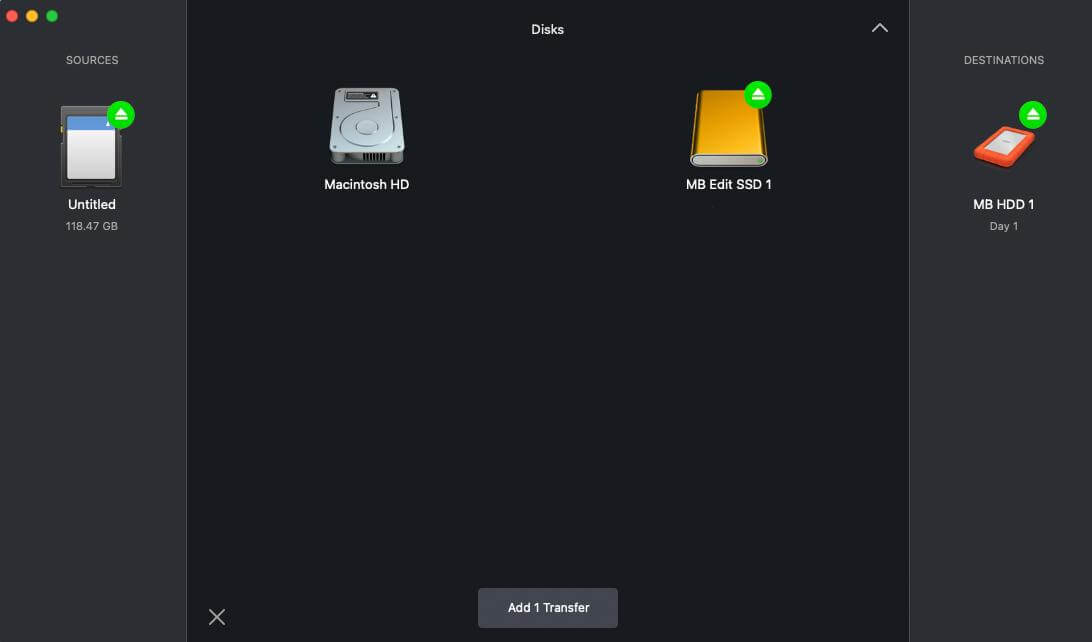In dit artikel demonstreer ik een geautomatiseerde workflow die bedoeld is om tijd en moeite te besparen bij gegevensbeheer op de set. Dit omvat de opname, overdracht en back-up van ruwe camerabeelden (rushes).
Om deze workflow te bereiken, zal ik laten zien hoe ik Opnames maken met Hedge-software, ze overbrengen naar een editor op afstand met MASV en ze veilig back-uppen na elke opname met Sync Folders Pro.. Ik ga er ook voor zorgen dat tijdens elke fase de gegevens worden geverifieerd en dat elke laatste byte correct wordt gekopieerd.
Met de steeds groter wordende videobestanden die tijdens de productie worden vastgelegd, is het belangrijk om ervoor te zorgen dat je gegevens veilig zijn en kunnen worden hersteld in het geval van gegevensverlies of schijfdefecten. Als u het beheer van opnamen na de opname terugbrengen van uren naar een paar minutenLees verder om deze workflow in je routine te implementeren en zorg er tegelijkertijd voor dat je bestanden goed worden overgezet.
Inhoudsopgave
Overdracht van mediabestanden voor elke workflow
Voeg snelle, efficiënte en geautomatiseerde bestandsoverdrachten toe aan je workflow.
Het belang van een goede in-, overdrachts- en back-upworkflow
Een goede Opname, overdracht en back-up workflow is van vitaal belang bij videoproductie.. Er gaat veel tijd, moeite en geld zitten in de preproductie- en productiefase van het maken van content. Voor mij betekent dat het gebruik van een combinatie van automatische triggers tussen Hedge (ingest), MASV (transfer) en Sync Folders Pro (back-up).
Als al je prachtige onbewerkte beelden eenmaal klaar zijn, moet je ervoor zorgen dat je goed voor al je bedrijfsmiddelen zorgt, zodat er geen hoofdpijn (of rampen) ontstaat in postproductie.
Door voor je activa te zorgen vermindert uw blootstelling en risico op gegevensverlies. Zo niet, dan kan dit leiden tot dure heropnames, ontevreden klanten en in sommige gevallen het einde van een werkrelatie.
Gegevensbeheer op de set kan gemakkelijk over het hoofd worden gezien als je een drukke agenda hebt. Deze workflow is ontworpen om minder uren kwijt zijn aan het beheren van gegevens en er tegelijkertijd voor zorgen dat ze veilig zijn.
Hoewel deze workflow ideaal is voor filmmakers, videografen en kleine tot middelgrote videoproductiebedrijven, kan deze worden geïmplementeerd door contentbureaus van elke grootte en productieschaal.
De verschillen tussen invoer, overdracht en back-up
Biezen inslikken
Rushes zijn de onbewerkte, onbewerkte camerabestanden die worden vastgelegd tijdens een opnamedag. Het kan gaan om onbewerkt beeldmateriaal van de camera, geluidsbestanden, projectbestanden, enz. Rushes worden ook wel 'dailies' genoemd. Historisch gezien vinden dailies hun oorsprong in de filmindustrie en rushes hun oorsprong in de animatie-industrie.
Het opnemen van rushes verwijst naar de initiële overdracht van de camera/geluidsmixerkaarten of -stations naar een SSD voor montage of tussenopslag zoals een HDD of server. Dit kan worden gedaan door een Digital Imaging Technician (DIT) op de set of door de producent of camera-operator/regisseur van de fotografie.
Actief of online opslag is meestal snelle opslag met een laag volume die wordt gebruikt wanneer actief het bewerken van een videoproject. Dit kan een externe SSD zijn die is aangesloten op een computer, een interne SSD in de computer (hoewel ik deze methode niet zou aanraden), of zelfs een snelle SSD in de computer. NAS ethernetverbinding.
Rushes overbrengen naar de cloud
Het overbrengen van rushes naar de cloud is een perfecte oplossing om snel onbewerkt beeldmateriaal te leveren aan montageteams op afstand en producenten. Maar ook voor het leveren van je werk aan productiebureaus als je optreedt als freelance crew.
Het overbrengen van onbewerkte mediabestanden is een heel ander spel dan het verzenden van een eenvoudige e-mail of afbeelding. Alleen al de grootte van 4K, 6K of zelfs 8K-camerabestanden speciale software nodig om ervoor te zorgen dat elke laatste byte van gegevens veilig en zonder problemen wordt verzonden. Je moet een speciaal hulpmiddel voor video zoals MASV om ruwe media effectief over te zetten naar de cloud.
Naarmate de technologie verbetert en teams zich steeds meer over de hele wereld verspreiden, verzenden van grote hoeveelheden onbewerkt beeldmateriaal is de afgelopen jaren veel gebruikelijker geworden. Het implementeren van een optie voor cloudoverdracht als onderdeel van je algehele workflow is een belangrijk proces om te implementeren.
Back-up biezen
Een back-up van je rushes is een duplicaat van je beeldmateriaal dat kan worden gebruikt om je bestanden te herstellen in het geval van gegevensverlies.
Een back-up maken van je rushes is een cruciale stap. Echt waar. Ik heb graag drie kopieën van alle projectgegevens op verschillende schijven terwijl een project actief is in de postproductie.
Het hebben van volledige en up-to-date back-ups minimaliseert het risico van elk type verlies in het geval dat een enkele schijf uitvalt.
Denk aan jezelf, het is niet een kwestie van 'of', maar 'wanneer' een schijf het begeeft.
Hoe werken Hedge, MASV en Sync Folders Pro samen?
Doelen voor deze workflow
- Maak het opnemen en back-uppen van rushes na een opname op een lokale desktopmachine zo eenvoudig mogelijk met automatisering.
- Haal rushes zo snel mogelijk naar een editor op afstand met MASV.
- Geautomatiseerde back-up van alle projectgegevens dagelijks naar een NAS met behulp van Sync Folders Pro.
Wat is Hedge?
Hedge - van de makers van PostLab - is een softwareprogramma dat is ontworpen voor het opnemen van media op de set of onderweg. Het is eenvoudig te gebruiken en verhoogt de maximale snelheid van gegevensoverdracht, zodat er sneller een back-up kan worden gemaakt van grote onbewerkte opnamebestanden.
Dit wordt gebruikt om de media van de opnamekaarten over te brengen naar een SSD of HDD die op de desktop is aangesloten.
Let op: Of je een SSD-schijf of een HDD-schijf gebruikt, kan afhangen van het feit of je van plan bent de beelden lokaal te bewerken. Als ik de rushes aan een agentschap of een editor op afstand lever, neem ik de rushes op een Lacie HDD op voor maximale snelheid. lees-/schrijfprestaties is niet nodig. Als het project lokaal wordt bewerkt, neem ik de rushes op een externe SSD op voor maximale prestaties in de bewerkingsapplicatie.
Wat is MASV?
MASV is een veilige bestandsoverdrachtdienst in de cloud ontworpen voor grote media overbrengen bestanden zo snel mogelijk. Hiermee kan ik al mijn onbewerkte beelden naar klanten en externe bewerkers sturen via hun browserinterface of Desktop appdie beschikbaar is voor Mac, Windows en Linux.
Voor deze workflow gebruik ik de Desktop app, omdat ik daarmee een automatisering om bestanden automatisch te uploaden.
MASV wordt gebruikt om de rushes via de cloud over te brengen naar teams op afstand.
Wat is Sync Folders Pro?
Sync Folders Pro is een OSX-app die bestanden op je computer of externe schijven synchroniseert. Je kunt het configureren om in realtime of op specifieke tijden automatisch te synchroniseren.
- Sync Folders Pro wordt gebruikt om elke avond automatisch een back-up te maken van alle nieuwe media naar twee opslagtypes.
- Een alternatief voor Sync Folders Pro is Carbon Copy Cloner voor Mac
💡 Lees meer: Workflow voor opslag en back-ups voor filmmakers
Geautomatiseerde bestandsoverdracht voor videoproductie
Deel eenvoudig grote bestanden dankzij het geautomatiseerde overdrachtsplatform van MASV.
Uitleg over geautomatiseerde workflow voor invoer, overdracht en back-up
Voor deze workflow demonstreer ik hoe ik Hedge gebruik om rushes op te nemen van een tweedaagse productieopname, deze rushes vervolgens overdraag naar een editor op afstand met MASV en tot slot een back-up maak van de rushes op twee verschillende opslaglocaties met Sync Folders Pro.
Werkstroomdiagram
Benodigde apparatuur voor deze workflow
Zoals hierboven vermeld, kunnen je specifieke behoeften anders zijn en andere hardware en software vereisen. Voor deze specifieke opstelling heb je nodig:
- Een lokale NAS aangesloten op ethernet.
- Een desktopcomputer (de mijne is een Mac Studio).
- Een externe draagbare HDD met voldoende opslagruimte.
- Optioneel: Een externe desktop-HDD met 12-20 TB opslagruimte voor archivering.
- Hedge videosoftware.
- MASV-account en desktop-app.
- Sync Folders Pro-software.
Stapsgewijze instructies
TL;DR:
- Hedge neemt de dagelijkse rushes op in de map "Post Production" op de draagbare HDD die is aangesloten op de Mac Studio.
- Zodra de ingest voltooid is, zal MASV de nieuwe onbewerkte mediabestanden in de map detecteren en automatisch beginnen uploaden naar onze editor op afstand.
- Zodra de gegevens zijn geüpload, ontvangt onze redacteur een e-mail van MASV met de vraag om de rushes te downloaden.
- Om 23.00 uur die avond maakt Sync Folders Pro een back-up van alles op de HDD naar de NAS-server. Dit omvat alle onbewerkte mediabestanden, plus oproepbladen, budgetinformatie, enz.
- De volgende ochtend om 3 uur worden alle nieuwe gegevens waarvan een back-up is gemaakt op de NAS gekopieerd naar het extra archief van 12 TB dat is aangesloten op de NAS.
Fase 1: Opname op harde schijf
We gaan de rushes opnemen op een externe draagbare HDD. Aangezien de postproductie voor dit project plaatsvindt met een team op afstand en niet op een lokale machine, is het niet nodig om de opname op een snelle SSD te doen.
Het gebruik van een draagbare HDD stelt ons in staat om rushes op locatie op te nemen tijdens de opnamen of achteraf in de studio.
Opzetten:
- Maak een map aan op de harde schijf waar je Hedge je rushes wilt laten opnemen. In dit voorbeeld heb ik: "HDD" > "Klant" > "Projectnaam" > "Postproductie" > "Rushes" > "Dag 1". Je kunt dit zo gedetailleerd maken als je wilt, afhankelijk van de grootte van het project.
- Open Hedge en selecteer je ruwe mediabron op het tabblad "Bronnen".
- Klik met de rechtermuisknop op je HDD in het middelste venster "Schijven" > "Projectmap" > "Bladeren".
- Selecteer de map "Postproductie > Rushes > Dag 1" die je in stap 1 hebt gemaakt.
- Omdat ik 'dag één' van een tweedaagse shoot overdraag, heb ik de rushes geselecteerd voor de juiste shootdagmap.
- Dat is Hedge! Maar wacht met het starten van de overdracht in dit stadium omdat ik eerst de volgende stap moet instellen.
Workflow Tip: Maak een sjabloon voor je projecten met lege mappen zodat je ze eenvoudig kunt kopiëren en plakken wanneer je een nieuw project start.
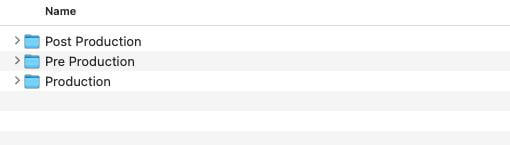
Eenvoudige mappenstructuur voor een videoproductieproject
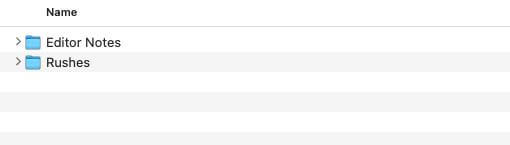
Alle bestanden die zijn opgenomen in de map "Post Production" worden geüpload door MASV (volgende stap)
Fase 2: Overbrengen naar externe editor
Opzetten:
- Download de MASV-app op je hostmachine.
- Log in met je gegevens.
- Klik op het tabblad "Automations" (Automatiseringen) en selecteer "New Automation" (Nieuwe automatisering).
- Selecteer de optie "Verzenden" om een uploadautomatisering te maken.
- Geef je automatisering een naam. In dit voorbeeld heb ik "Motion Base Rushes - Klantnaam - Projectnaam" gebruikt. De editor ziet deze titel in de onderwerpregel van de e-mail die hij ontvangt zodra de rushes zijn geüpload.
- Stel vervolgens de Bewakingsmap in op de map die hierboven is gemaakt ("HDD > Client > Projectnaam > Postproductie").
- Let op: Ik heb alleen de map "Post Production" geselecteerd omdat de editor geen alle van de projectactiva (offertes, budgetten, call sheets, enz.) in de mappen "Pre-productie" en "Productie".
- Voer het e-mailadres in van de persoon (editor) die de rushes gaat downloaden voor postproductie.
- Voer in het berichtvak een achtervoegsel voor het pakket in en eventuele instructies of notities voor je editor.
- Dat is het! De MASV-automatisering is klaar!
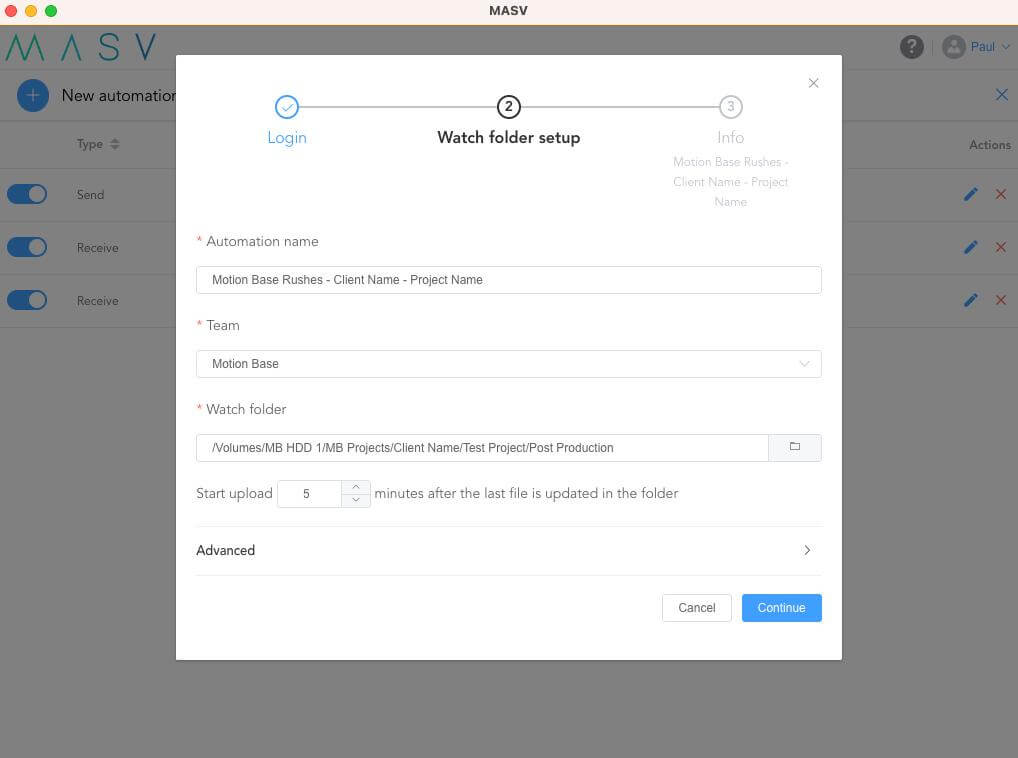
💡 Meer workflows: Geautomatiseerde Dailies-workflow met MASV, Wasabi en iconik
Geniet je van deze workflow?
Ga aan de slag met MASV om uw ruwe media over te brengen naar externe teams.
Fase 3: Een back-up maken van alle projectbestanden
Tot nu toe heb ik Hedge geconfigureerd om de onbewerkte mediabestanden over te zetten naar onze HDD en om MASV automatisch alle nieuwe media in de map "Post Production" te laten uploaden naar onze editor op afstand.
Maar hoe zit het met alle andere mappen op de harde schijf die niet specifiek rushes van de opname zijn? Van de assets in de mappen "Pre Production" en "Production" moet ook een back-up worden gemaakt.
Dit is waar Sync Folders Pro om de hoek komt kijken. Een handig klein programma op de Mac dat automatisch alle gegevens op een specifieke schijf of map synchroniseert naar zoveel bestemmingen als je maar wilt.
Om deze automatisering te starten, ga ik een nachtelijke back-up taak instellen om alle nieuwe gegevens op de HDD naar de NAS te kopiëren.
Opzetten:
- Download en installeer "Sync Folders Pro".
- Navigeer naar het tabblad "Taken" en klik op "Toevoegen".
- Geef uw taak een naam. In dit voorbeeld heb ik gekozen voor "Motion Base Projects NAS Backup".
- Selecteer de map als bron (Map A). Ik ga de hele draagbare HDD selecteren waarop ik de automatiseringen hierboven heb ingesteld.
- Selecteer de doelmap voor uw back-up (Map B). Ik ga de NAS-server "Motion Base Projects > HDD" selecteren. Ik heb de HDD-map toegevoegd aan de NAS zodat ik projecten die zijn opgeslagen op de HDD kan scheiden van de SSD. Ik weet dan welke projecten lokaal zijn bewerkt en welke projecten op afstand zijn bewerkt.
- Selecteer "Synchronisatiemodus". Dit is belangrijk! Ik heb "A +> B" geselecteerd, wat in wezen betekent dat zodra de bestanden zijn gesynchroniseerd. De projectbestanden op de NAS worden niet verwijderd als de projectbestanden op de draagbare HDD worden verwijderd.
- Stel in hoe vaak je de bestanden wilt synchroniseren. Ik heb de mijne ingesteld om elke avond van de week om 23.00 uur te synchroniseren.
- Klaar!
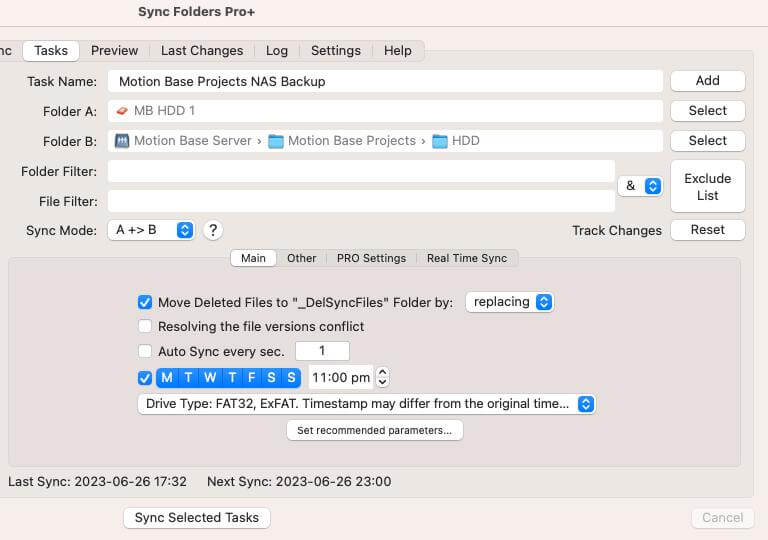
Workflow Tip: Ik heb ook een externe desktopschijf van 12 TB aangesloten op de NAS via USB die dient als derde back-upbestemming in het geval dat zowel de HDD als de NAS uitvallen tijdens een actief project.
Om een extra archiefbestemming in te stellen, herhaal je de stappen van Sync Folders Pro en stel je een andere synchronisatietijd in dan hierboven. Ik heb de mijne zo ingesteld dat deze back-up de volgende ochtend om 3 uur wordt gemaakt.
Geweldig! Het is geweldig om de zekerheid te hebben dat de gegevens tijdens een actief project worden geback-upt, gearchiveerd en verzorgd vanaf het moment dat ze worden opgenomen via Hedge met de verschillende verificaties en checksums.
Het mooie van deze workflow is hoe gemakkelijk hij te herhalen is. Dag twee van deze workflow zou zijn:
- Maak een nieuwe map aan in "HDD > Klant > Projectnaam > Postproductie > Rushes > Dag 2".
- Neem in Hedge de media van dag twee op in de bovenstaande map
En klaar! In minder dan 1 minuut heb ik de ingest, cloudoverdracht en back-up van dag 2 geautomatiseerd. Dit proces kan eenvoudig worden herhaald voor alle toekomstige projecten die vermindert drastisch tijd en moeite betrokken bij de verwerking van rushes direct na de productie.
En voor die extra gemoedsrust laat de Hedge Connect mobiele app me weten wanneer mijn opname klaar is. MASV laat me ook via e-mail weten wanneer de rushes klaar zijn met uploaden. Ik hoef dus niet meer terug te gaan naar een desktop om te controleren of de overdracht klaar is!
Voordelen van een Hedge, MASV en Sync Folders Pro-workflow
Er zijn veel manieren om met videoproductiemateriaal om te gaan, sommige zijn beter dan andere en uw individuele productie kan andere behoeften hebben. Ik gebruik de bovenstaande workflows echter al ongeveer 9 maanden en na een paar eerste aanpassingen werkt het erg goed. Het stelt me in staat om Besteed minder tijd aan het overzetten van beeldmateriaal en ervoor zorgen dat alles elke dag wordt geback-upt.
Het feit dat MASV de levering van rushes en renders automatiseert, is geweldig. Je hoeft niet meer naar het postkantoor te lopen om een harde schijf verzenden.
Zelfde tijd ingesteld
Naar mijn mening is het van vitaal belang om wat tijd en geld te investeren in je productieworkflow. Videoproducties kunnen erg druk worden met strakke deadlines en in die tijden wil je niet elke dag handmatig gegevens kopiëren naar meerdere schijven, wat ruimte laat voor fouten.
Hoewel de bovenstaande workflow niet echt 'instellen en vergeten' is, komt het er wel dicht bij in de buurt. Het inschakelen van dit proces heeft zeker het moeizame proces van het beheren van beelden na de opname weggenomen.
Wat ooit 30 minuten of meer kostte aan het einde van elke opname om alle rushes op te nemen en er een back-up van te maken, is nu in een paar minuten gebeurd. Dat is een aanzienlijke tijdsbesparing op de lange termijn!
Als u deze tijdsbesparing wilt uitbreiden naar uw vele workflows, introduceer dan MASV overdracht van grote bestanden in uw video-opdrachten. Het is de eenvoudigste manier om grote hoeveelheden gegevens te verplaatsen met eersteklas snelheid, beveiliging en prestaties.
U kunt test het vandaag nog gratis door een account aan te maken.
De beste bestandsoverdracht voor videoteams
Snelle overdrachten en onovertroffen prestaties gaan samen met een eenvoudige gebruikersinterface. Wat is er niet leuk aan?